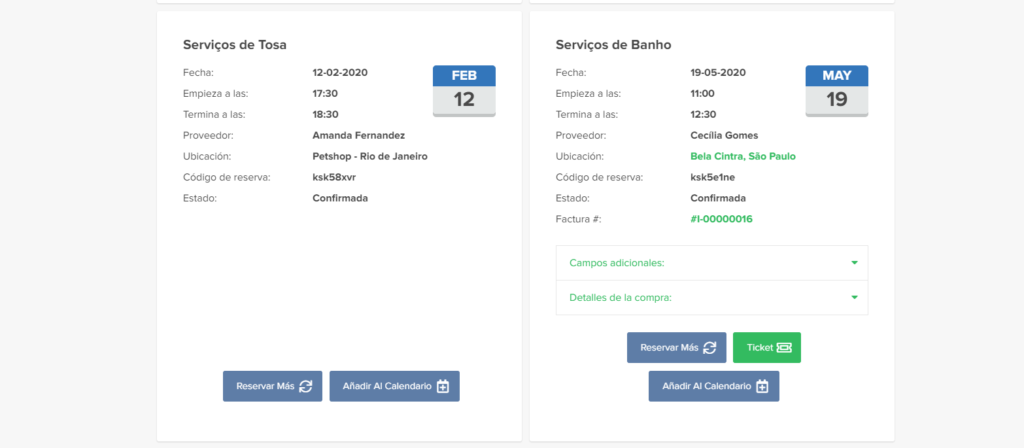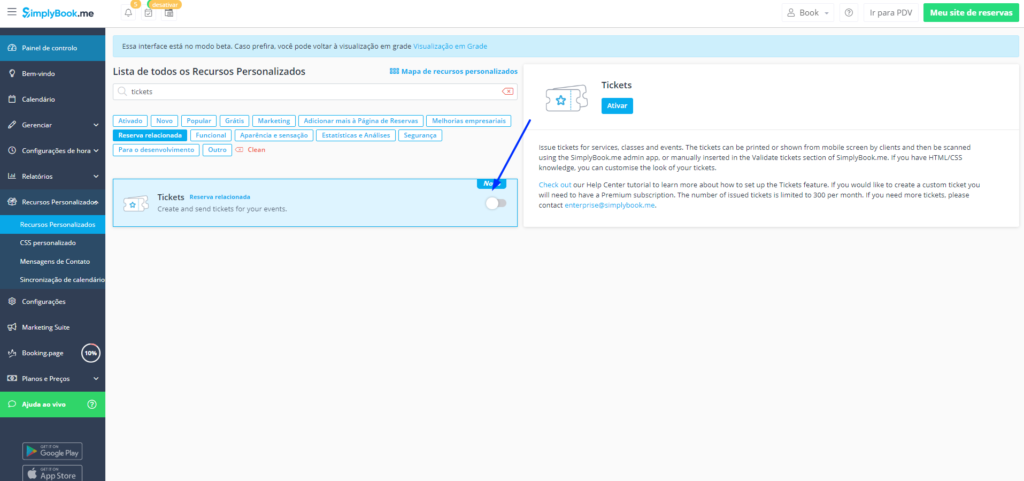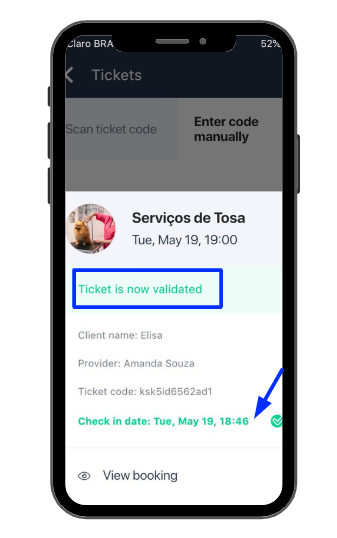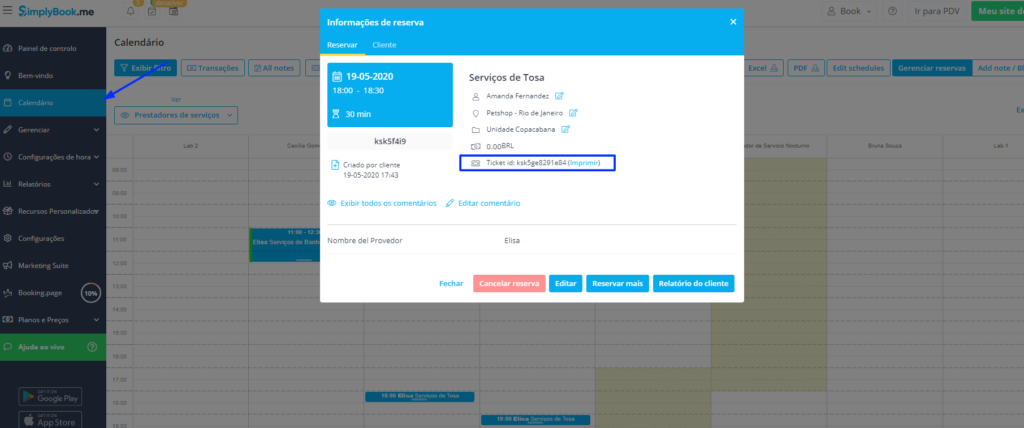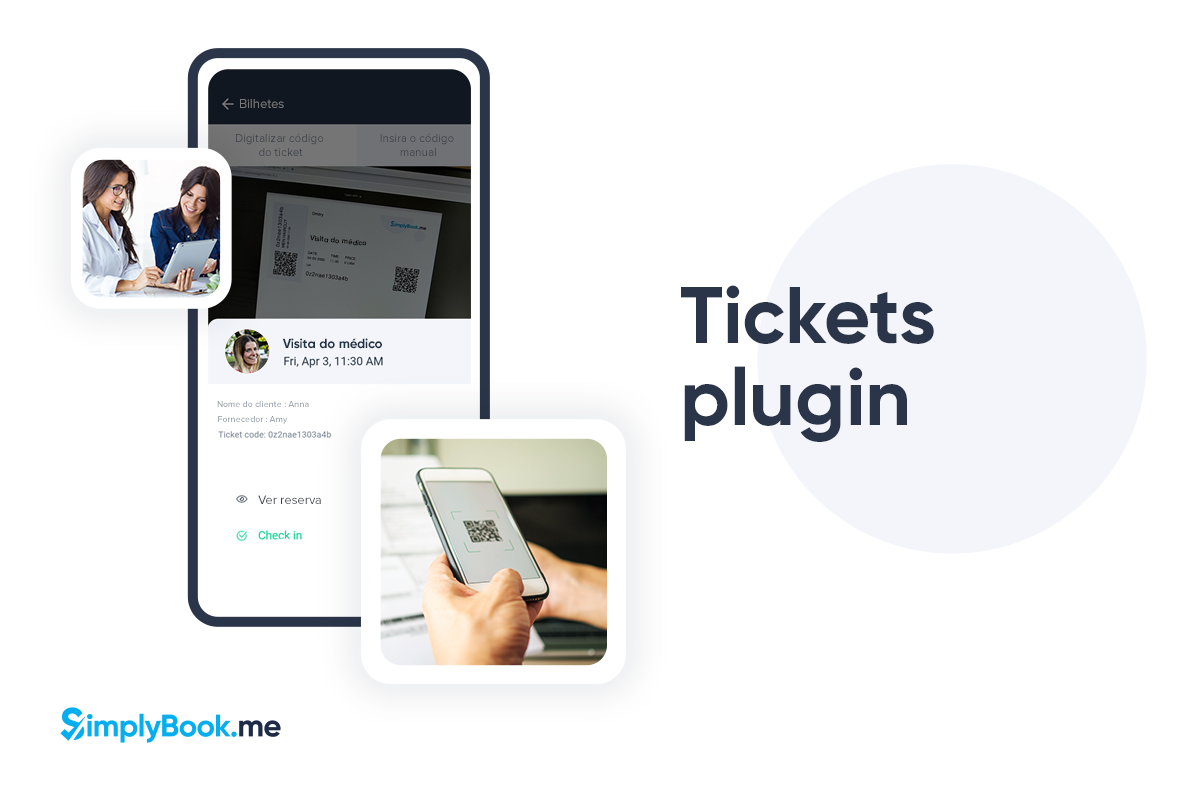
Use e valide tickets em seu sistema de agendamentos SimplyBook.me
A utilização de tickets/ingressos para o controle de chegada e acesso de clientes em estabelecimentos comerciais é uma boa solução para empresas que querem diminuir aglomerações ou necessitam limitar a quantidade de pessoas por horário ou serviço. solicitar ingressos para serviços, aulas e eventos.
Eles poderão ser impressos ou exibidos na tela do celular pelos clientes e depois escaneados usando o App SimplyBook.me admin ou inseridos manualmente na seção Validar tickets do SimplyBook.me. Caso você possua conhecimentos CSS e HTML, os tickets também poderão ser personalizados com o plano Premium. Eles não são compatíveis com o Recurso Personalizado Depositos.
Os tickets são indicados para supermercados, mercearias, lojas, clínicas médicas que realizam testes de Covid19 ou outros exames, eventos e muitos outros. Eles são enviados ao cliente juntamente com a confirmação do agendamento por email anexados em formato PDF. Caso o Recurso Personalizado de Aceitar Pagamentos esteja ativado com a opção Pagar em atraso ativada, os clientes selecionarão o ticket durante o agendamento, mas os tickets somente serão enviados em um email separado após o administrador confirmar o pagamento pelo lado do administrador.
Veja abaixo como configurar este recurso em sua conta SimplyBook.me:
1. Habite o Recurso Personalizado Tickets, para ativá-lo basta realizar o login em sua conta de administrador > clique em Recursos Personalizados > Reserva Relacionada > Tickets
O email que será enviado aos clientes caso a opção de ‘Pagamento em atraso’ esteja habilitada com o Recurso Personalizado Aceitar Pagamentos pode ser verificado no item plugin_module_paylater_email, conforme imagem abaixo
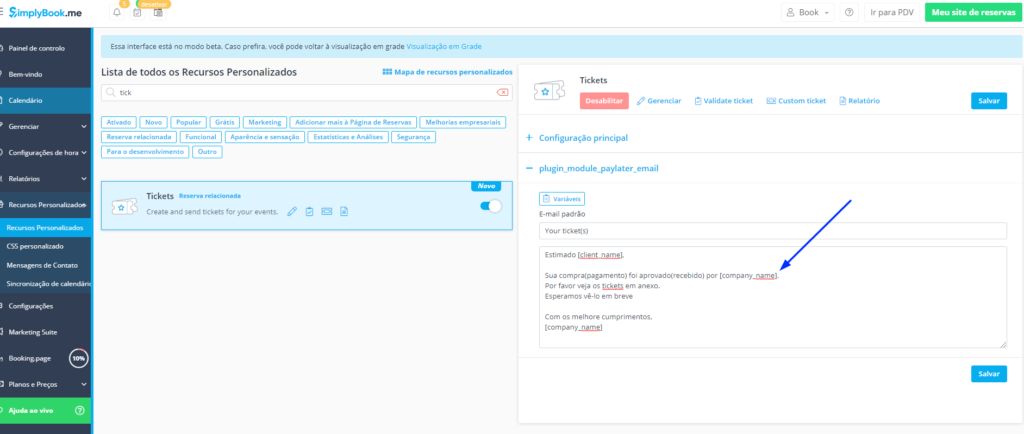
Os tickets são limitados: cada plano inclui 300 tickets / mês (140 para o período de teste), mas é possível comprar mais em Planos e Preços -> Itens adicionais.
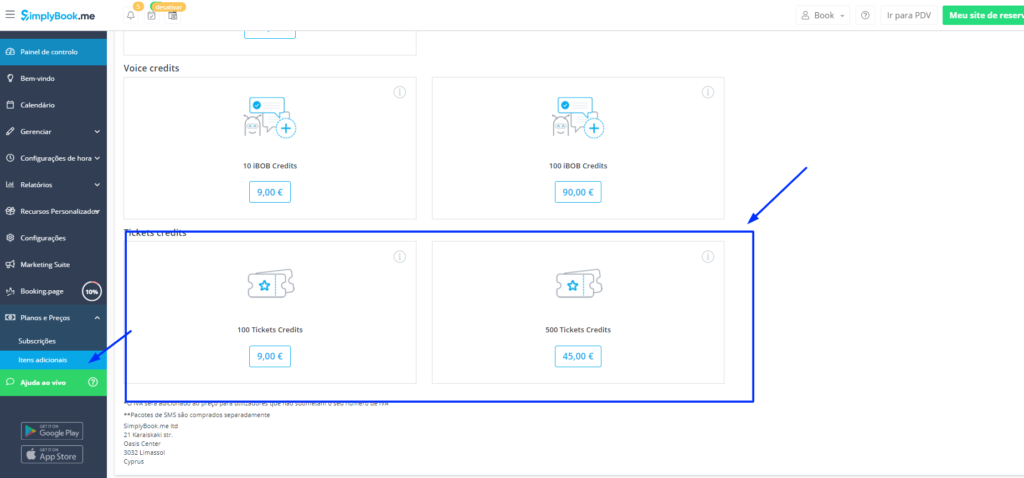
2. Clique em Gerenciar para criar o ticket dentro do serviço ou você também pode ir Gerenciar > Serviços e clicar no serviço que você deseja utilizar tickets
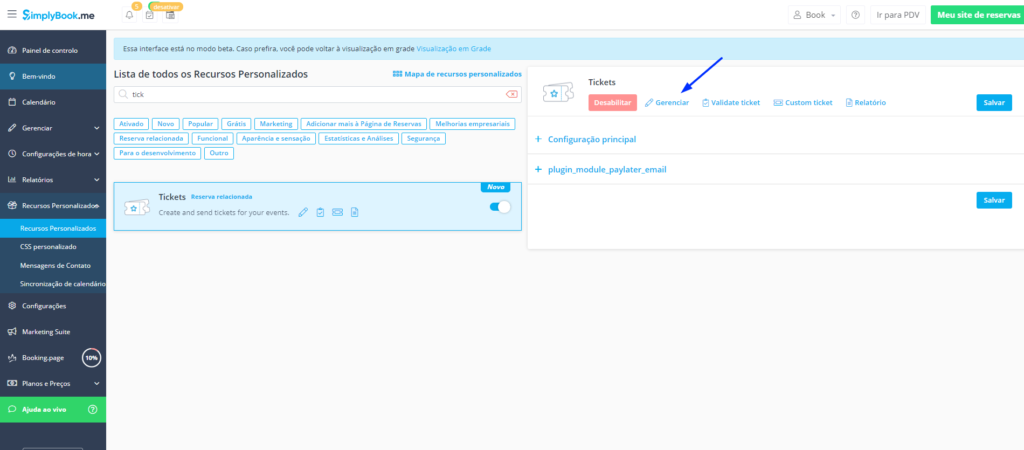
3. Selecione o serviço que deverá ter tickets aplicados:
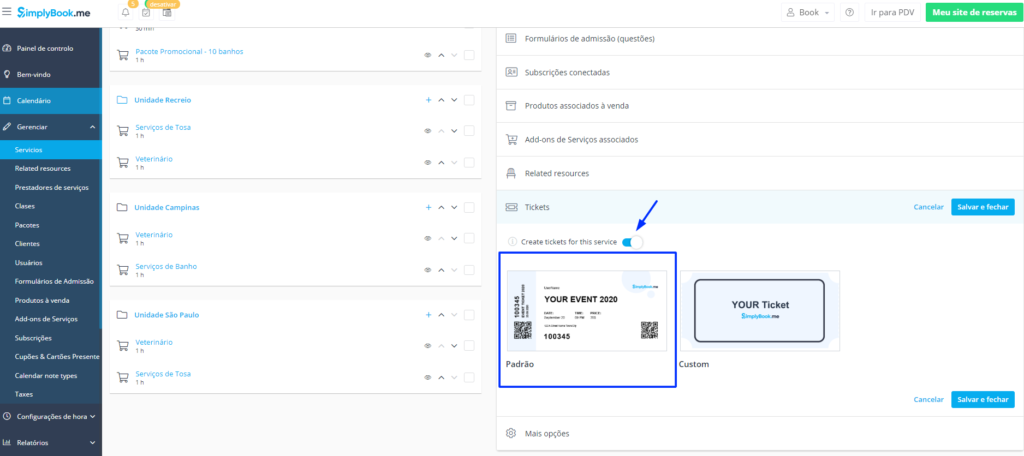
4. Habilite a opção de ticket e selecione o formato de ticket. Para contas Prêmium é possível customizar seu próprio ticket, para as demais contas o formato do ticket é padrão. Uma vez escolhido clique em salvar.
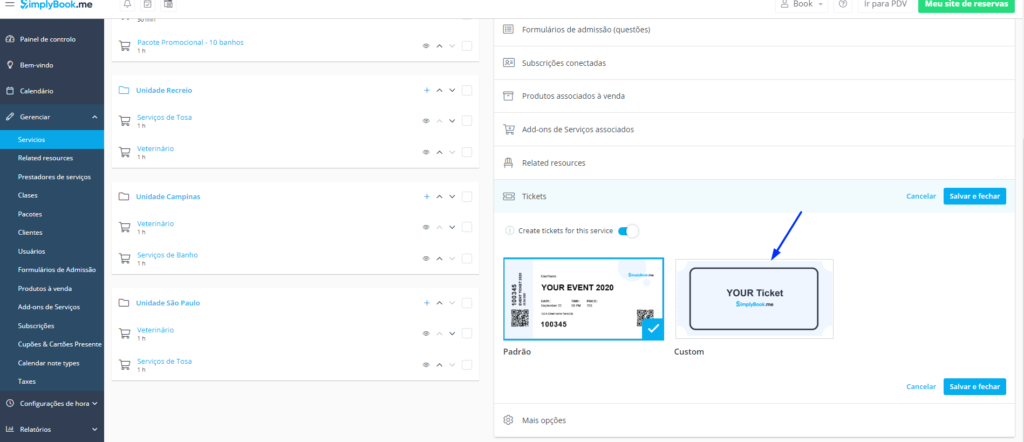
5. No plano Premium é possível customizar o Ticket em Recursos Personalizados > Reserva Relacionada > Tickets > Custom ticket (Ticket Personalizado)
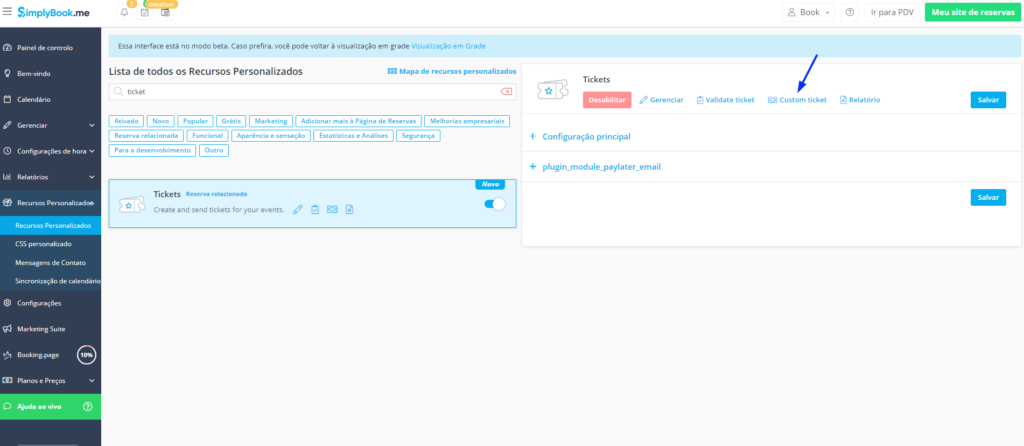
6. É possível customizar os dados enviados no Ticket e também personalizar cores e design.
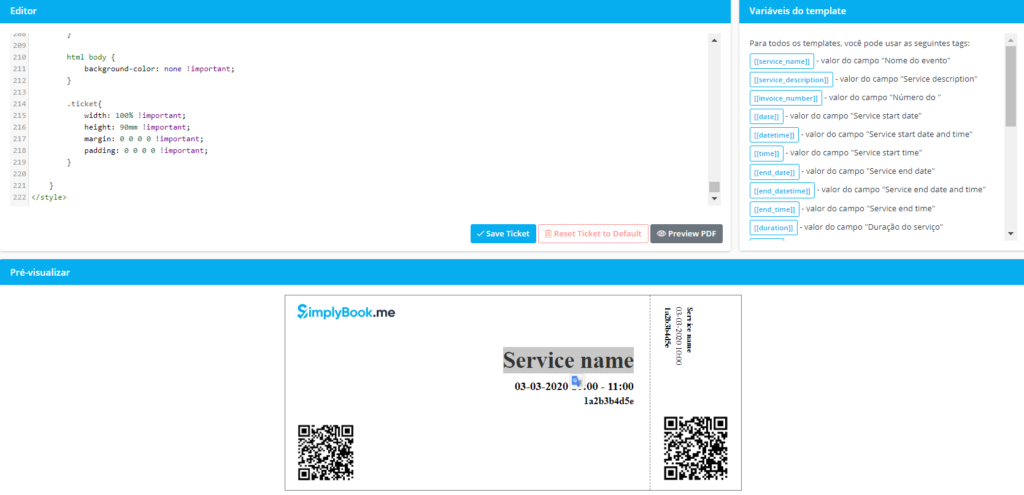
Como validar o ticket pelo computador?
Importante! O ticket somente poderá ser validado uma vez.
1. Assim que o cliente realizar uma reserva, o ticket será enviado para o email de destino com um código único. No exemplo abaixo, foi criado um ticket para Serviços de Banho em um Pet shop.
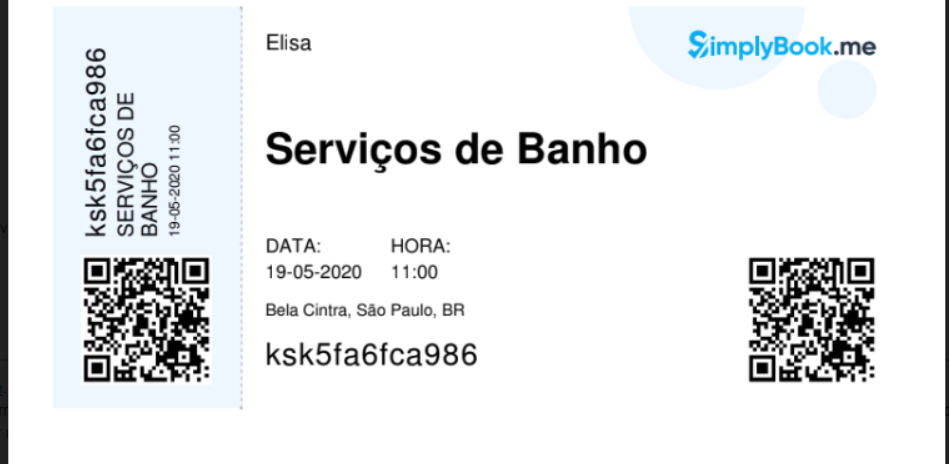
2. Este código será utilizado para validar o ticket ou você também poderá utlizar o aplicativo de Administrador SimplyBook.me (SimplyBook.me admin) para escanear o código. Para escanear clique na opção Validar Ticket (Validate Ticket)
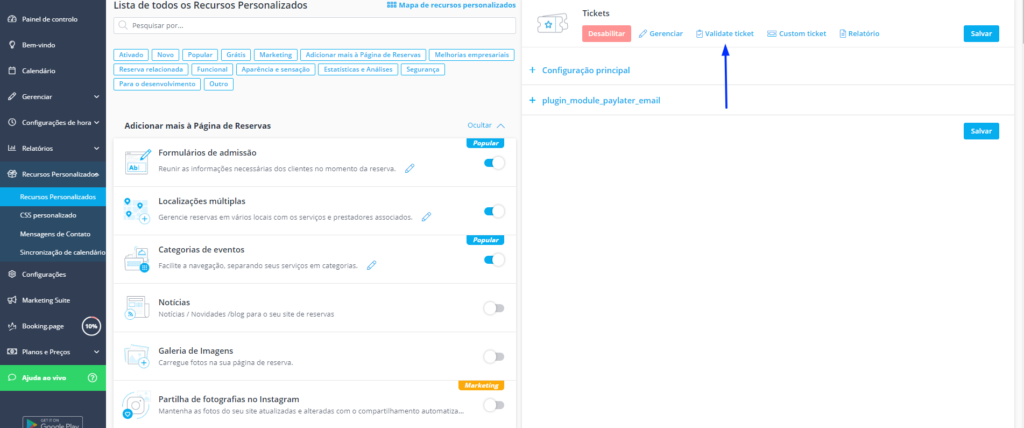
3. Entre o número do código informado no ticket e clique no botão Find Ticket (Encontre Ticket)
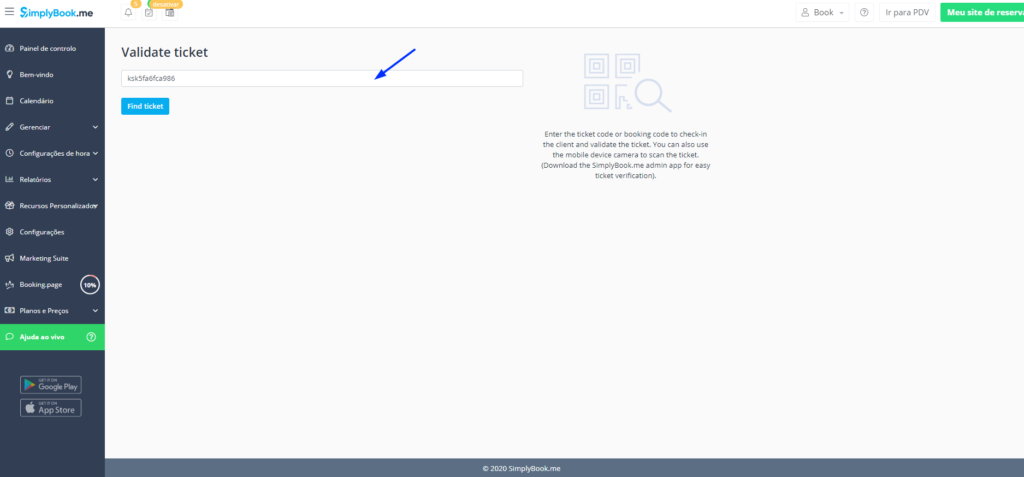
4. Uma vez que o ticket for encontrado clique em Validar Ticket (Validate Ticket)
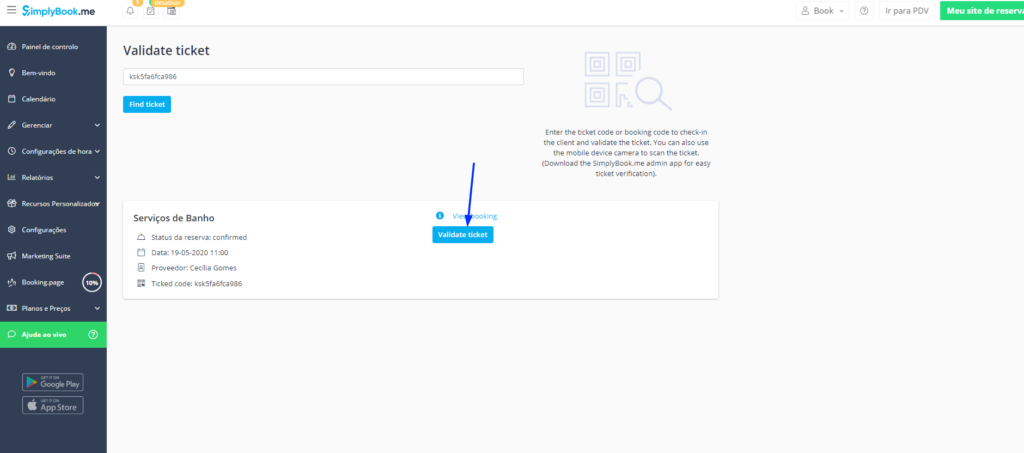
5. Uma vez validado, aparecerá a atualização de validação no rodapé da página
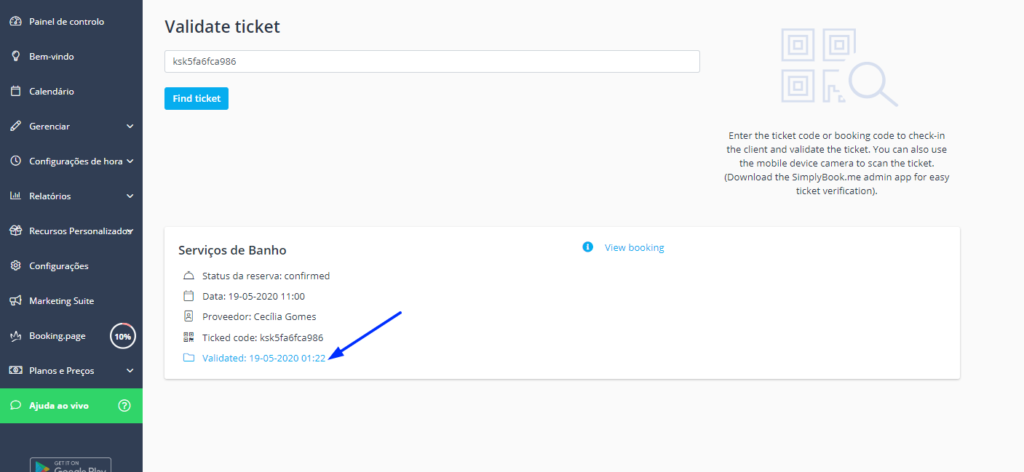
Como validar o ticket pelo celular?
1. Para escanear o código, basta acessar o App Admin > No seu Painel de Controle (Dashboard) clique no ícone do ticket para proceder com a validação
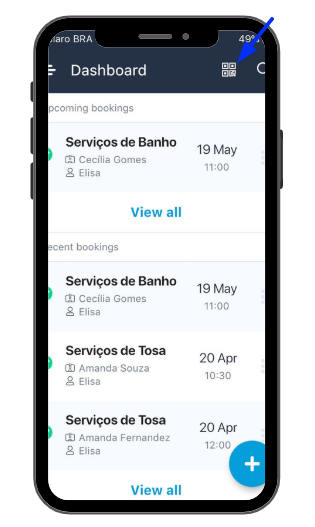
2. Iremos utilizar um novo ticket para demonstrar o funcionamento no celular, pois uma vez que o ticket é validado, ele não poderá ser validado novamente
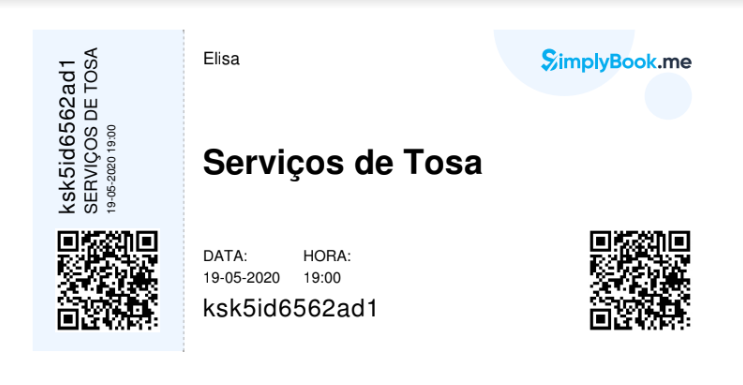
3. Pelo aplicativo você poderá escolher duas formas de validação, a primeira é a validação manual pelo código manual. Clique em Entrar código manualmente (Enter code manually) e digite o código informado no ticket e clique no botão para localizar o agendamento.
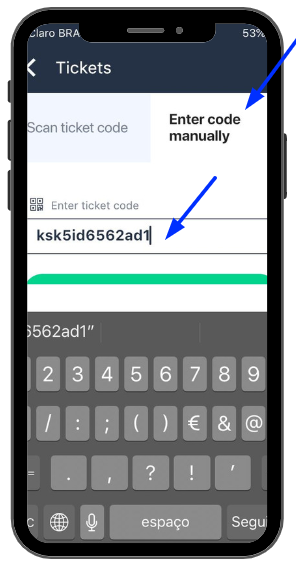
4. Aparecerá na tela o detalhamento do agendamento. Para confirmar a validação basta clicar em Check-in (Validar).
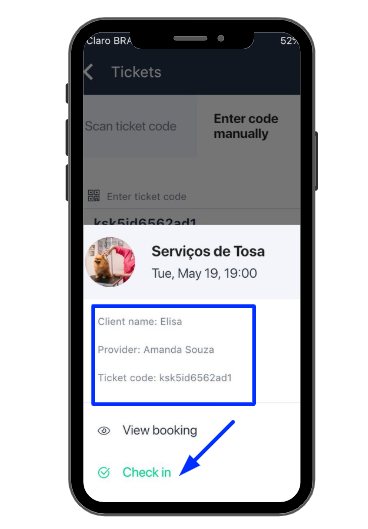
4.1 Para validar o ticket com o escaneamento do código, basta clicar na opção Scan ticket code (Escanear código), coloque o código na direção da câmera para que ele seja reconhecido pelo sistema, uma vez reconhecido aparecerá automaticamente a informação do agendamento. Para confirmar, basta clicar em Check-in(Validar).
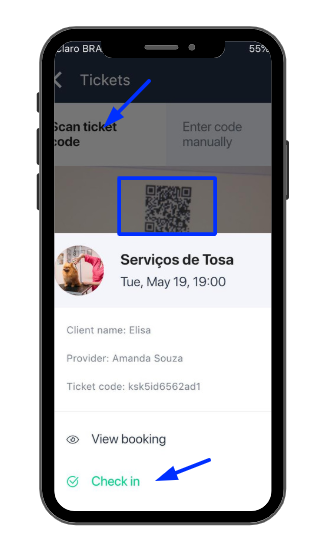
5. Uma vez clicado em Check-in(Validar) aparecerá a confirmação na tela. Note que após clicar em Check-in(Validar) não será possível reverter esta operação
Outras Informações Importantes!
O código dos tickets podem ser encontrados em sua área de administrador em Calendário ou em Relatórios > Relatório detalhado
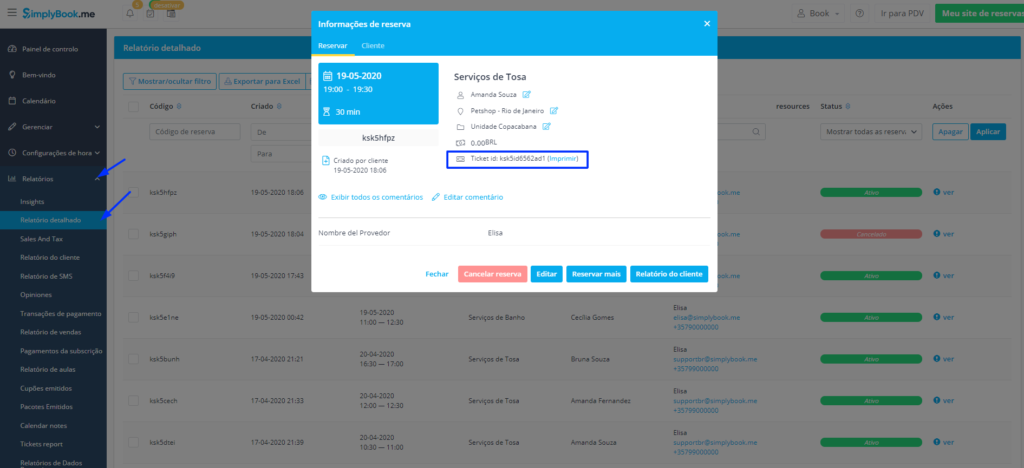
Clientes receberão os tickets por email em formato .pdf mas eles também poderão ser acessados na àrea de cliente da página SimplyBook.me em Minhas Reservas